Fazendo backup de e-mail no Outlook
- Abra o Outlook e clique em Arquivo -> Adicionar conta.
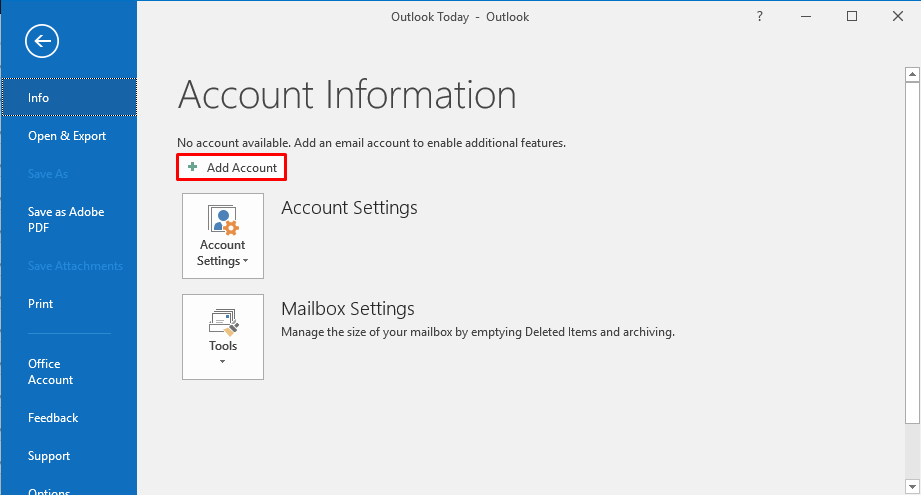
- Em uma nova janela, selecione a opção Configuração manual ou tipos de servidor adicionais e clique em Avançar.
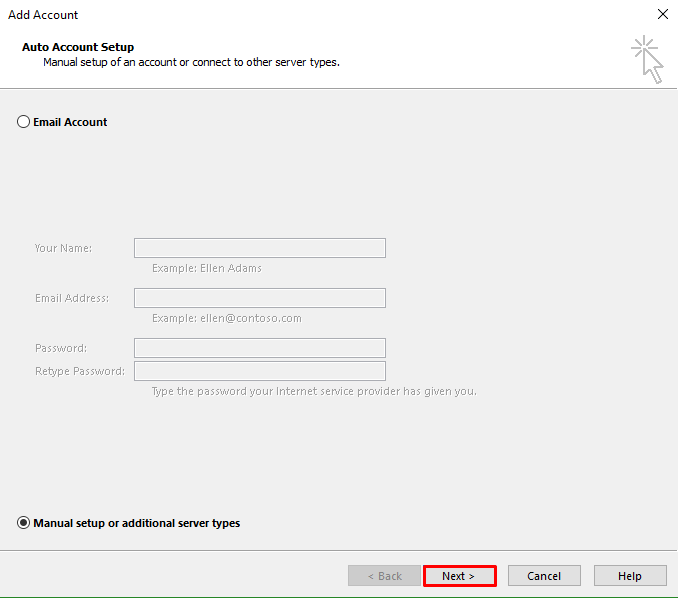
- Clique em POP ou IMAP e clique em Avançar.
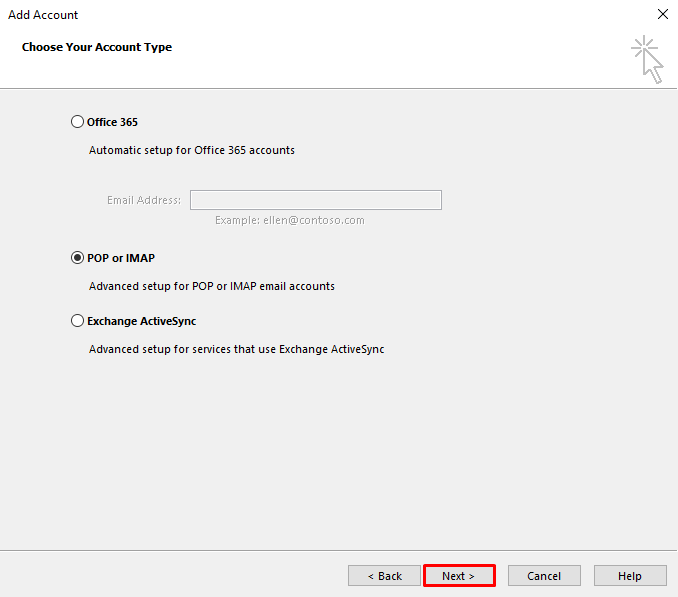
- Em uma nova janela, insira os detalhes que adquiriu na primeira etapa e pressione o botão Avançar.
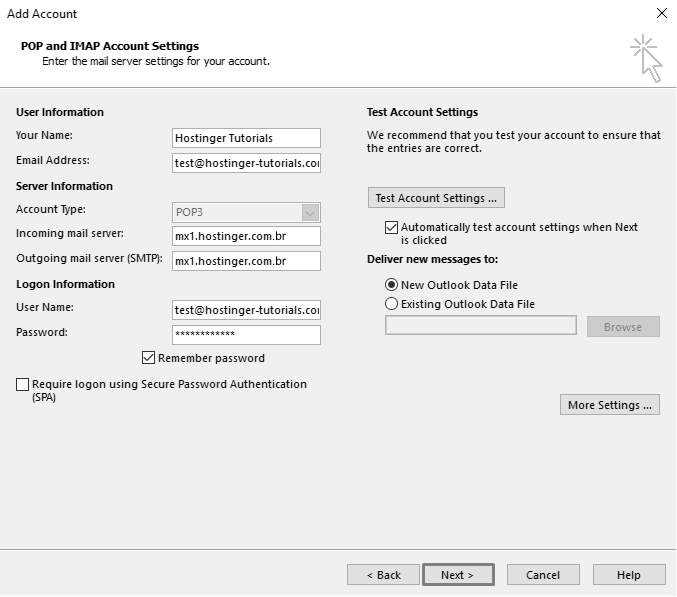
- Para concluir a configuração, pressione Concluído.
Depois de adicionar a conta de e-mail ao Outlook, proceda à criação de um arquivo de backup de seus e-mails:
- Clique em Arquivo, escolha Abrir e Exportar e clique no botão Importar / Exportar.
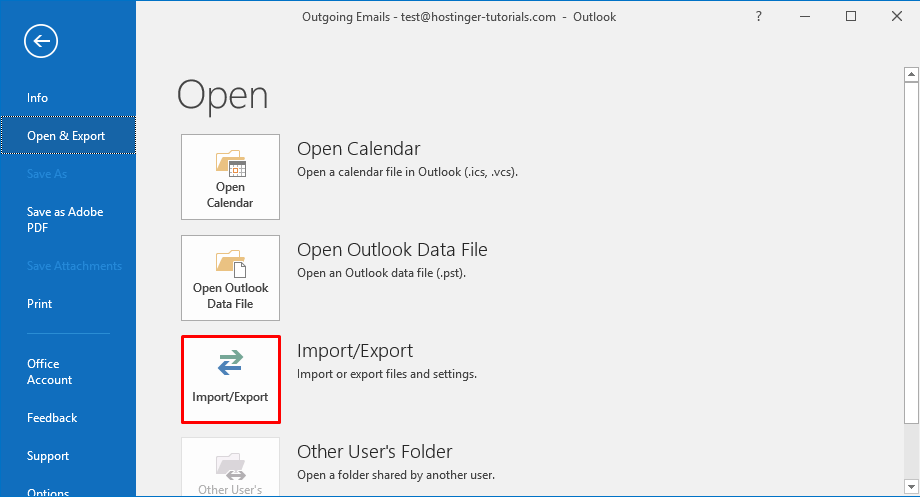
- Em uma nova janela, escolha a opção Exportar para um arquivo e clique no botão Avançar.
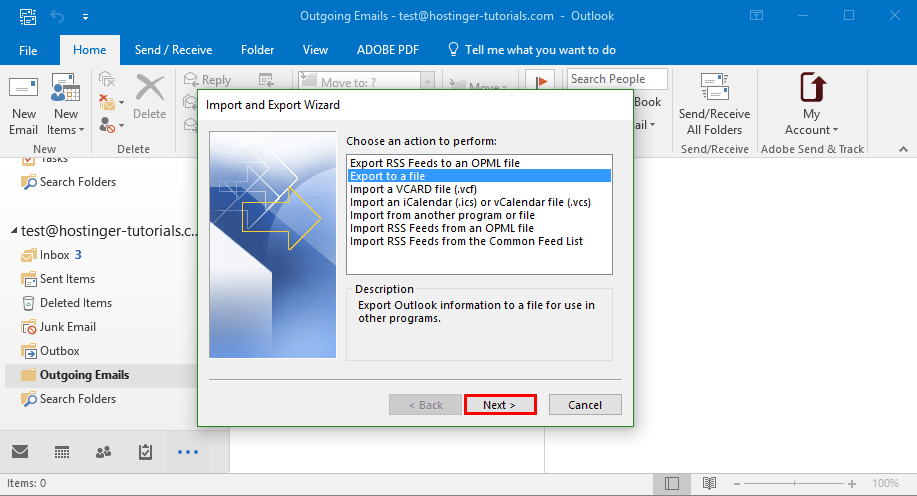
- Escolha o tipo de arquivo de exportação. Para este exemplo, selecionaremos o arquivo de dados do Outlook (.pst). Clique em Avançar.
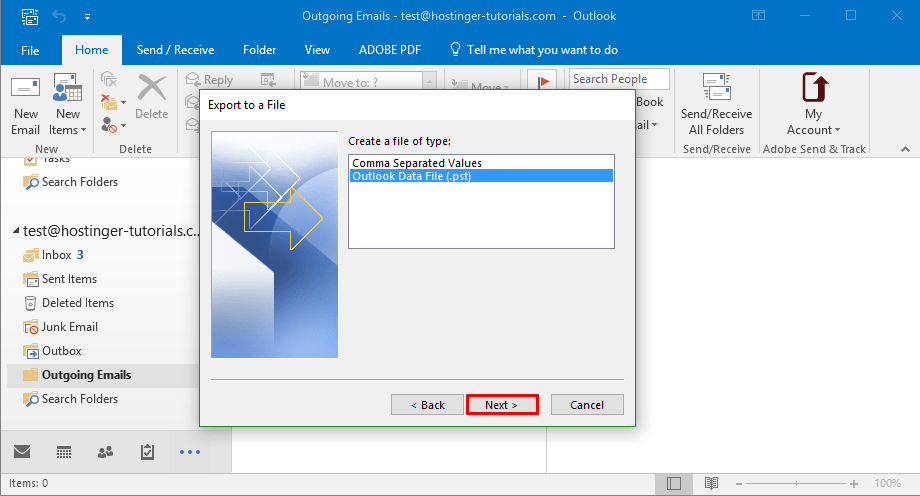
- Agora selecione sua conta de e-mail da lista e novamente, clique no botão Avançar.
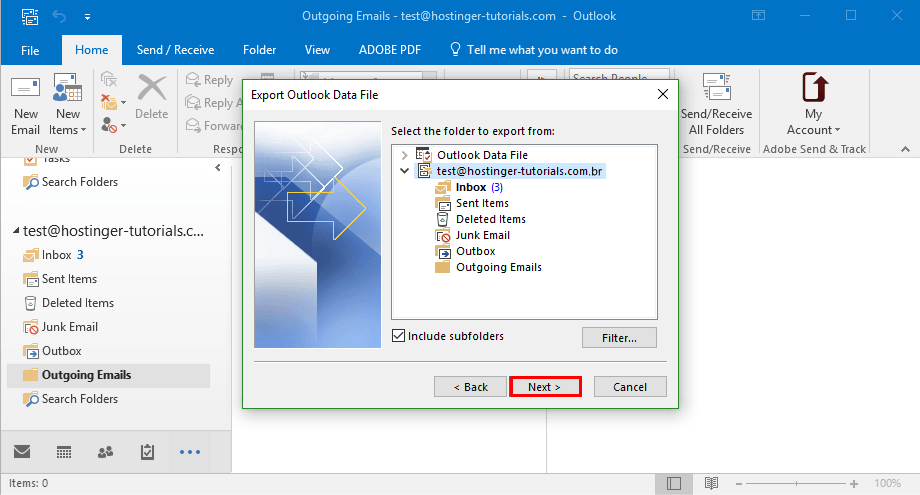
- Finalmente, escolha a pasta de destino e clique no botão Concluir.
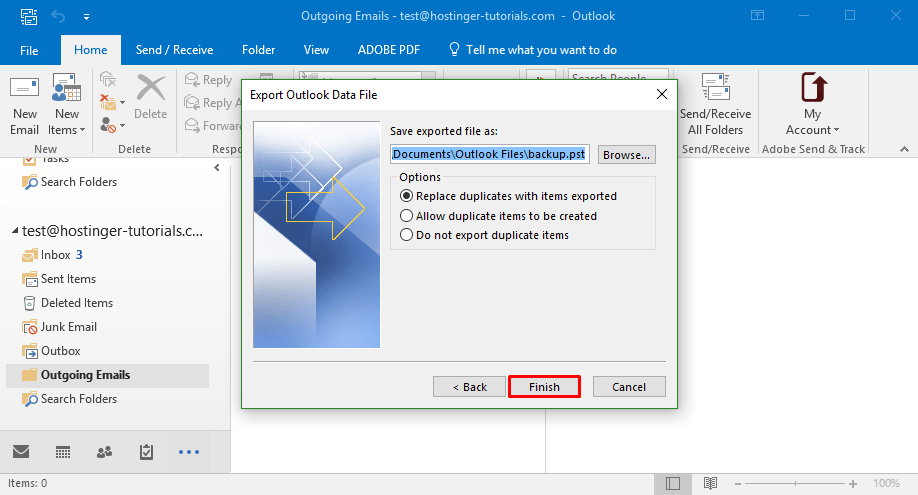
- Você encontrará um backup de seus e-mails no formato .pst dentro da pasta escolhida.
 Como você pode ver, criar um backup de e-mail no Outlook é fácil e leva apenas alguns minutos.
Como você pode ver, criar um backup de e-mail no Outlook é fácil e leva apenas alguns minutos.